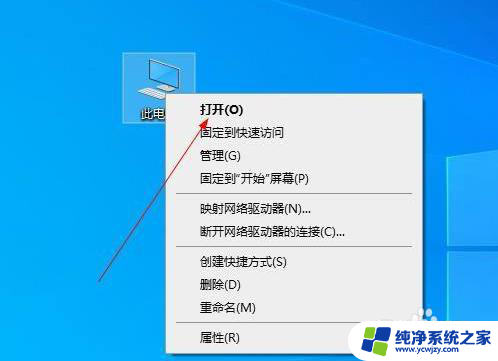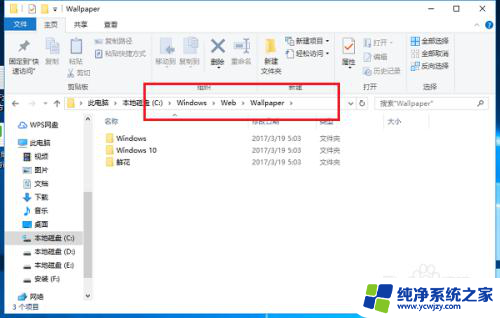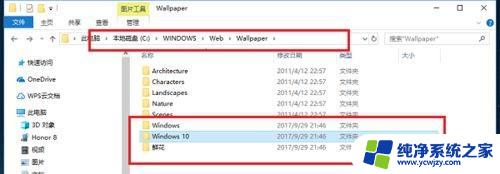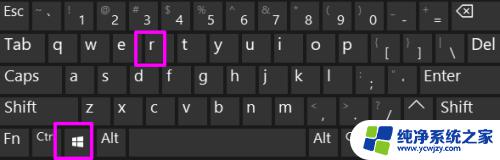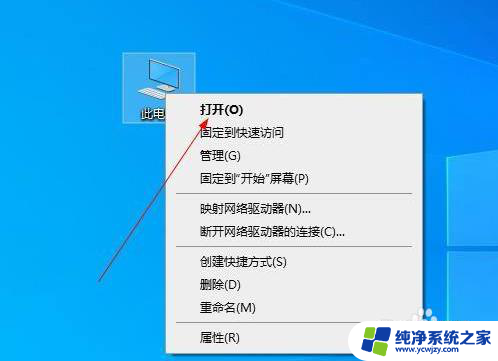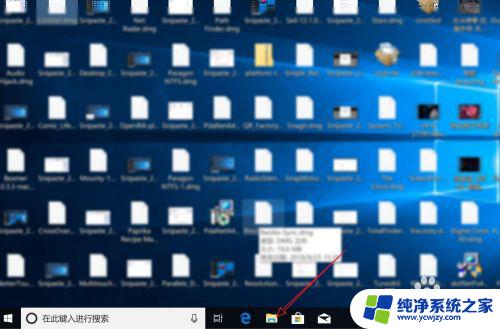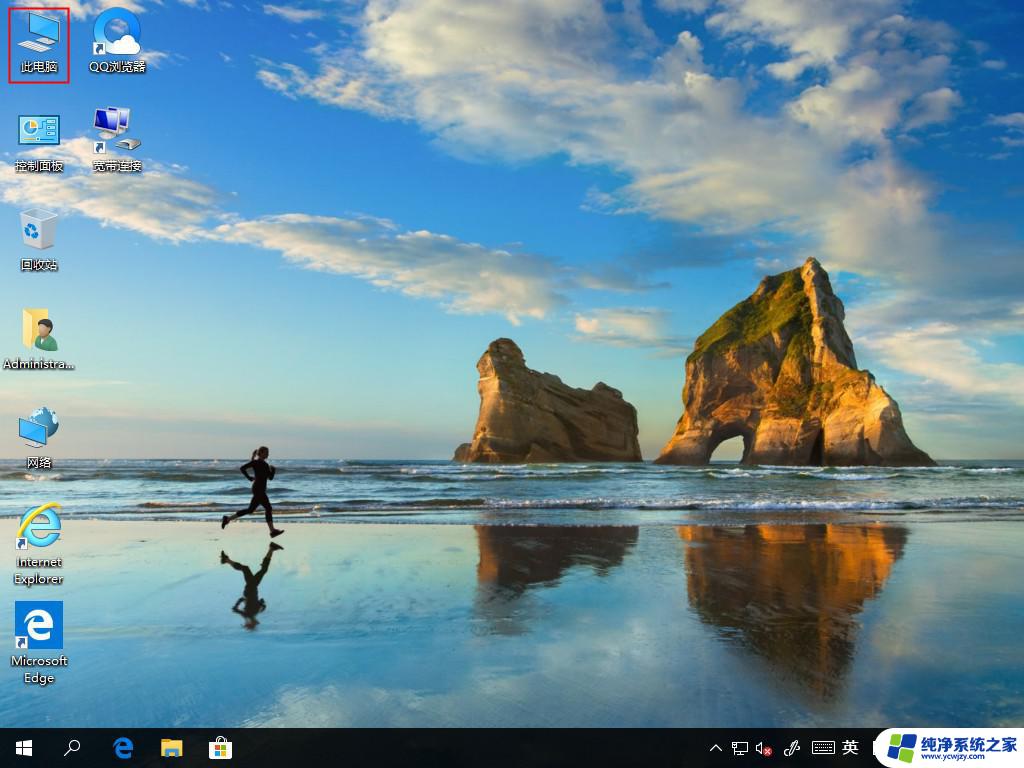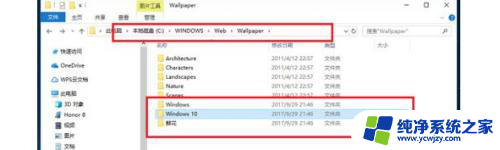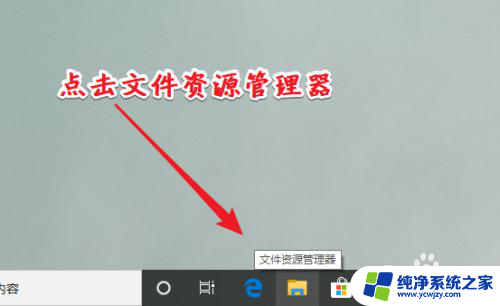win10校色文件在哪个文件夹
更新时间:2024-04-20 15:59:55作者:xiaoliu
Win10系统中的校色文件是用来调整显示器颜色和色调的重要文件,它可以帮助用户获得更加准确的显示效果,但是很多用户在使用Win10系统时,却不清楚校色文件存放在哪个文件夹中,也不知道如何下载这些文件。在本文中我们将详细介绍Win10校色文件的存放位置和下载方法,让用户能够轻松找到并使用这些文件。
方法如下:
1.在电脑桌面右击选择“显示设置”
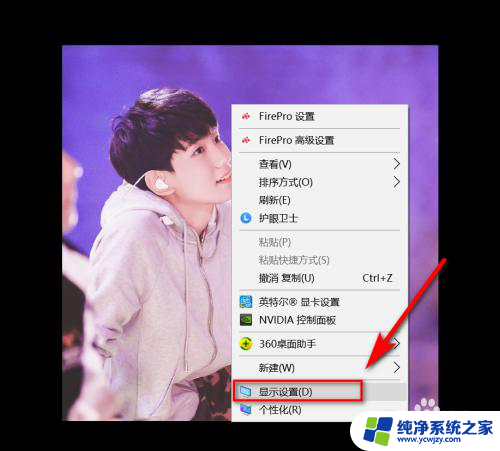
2.在系统的显示项目中,点击“高级显示设置”
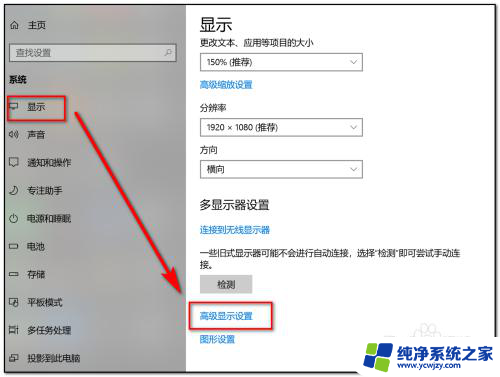
3.在高级显示设置界面点击显示适配器属性
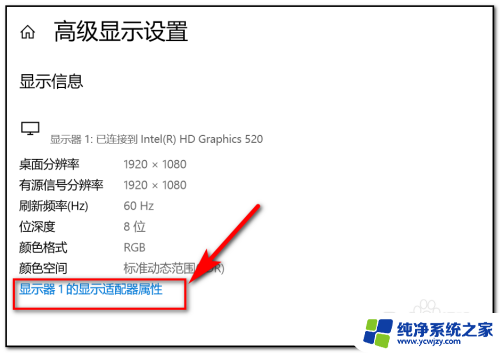
4.在颜色管理项目中点击“颜色管理”
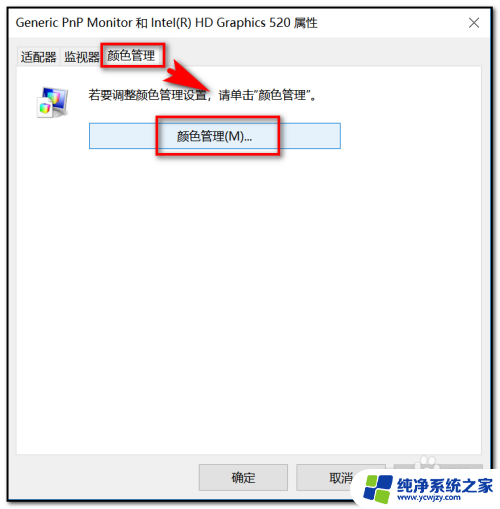
5.在颜色管理界面设备项目中选择显示器
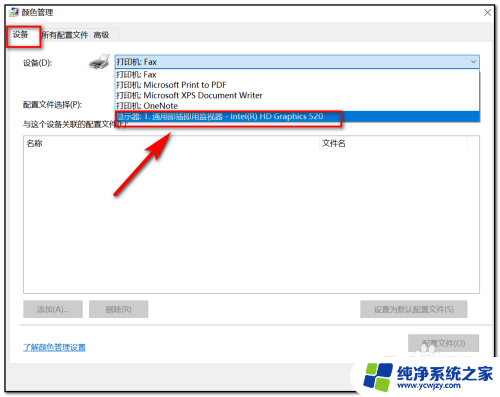
6.勾选“使用我对此设备的设置”并点击“添加”
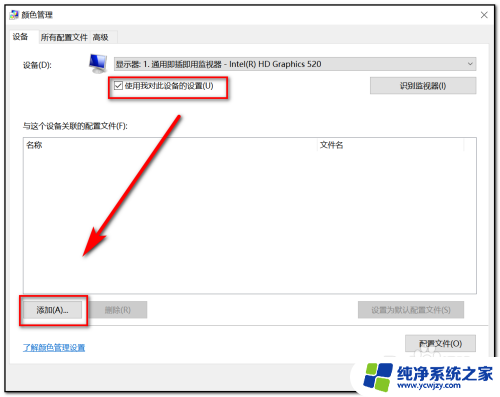
7.在关联颜色配置文件界面点击“浏览”
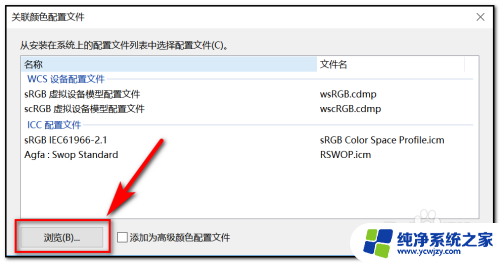
8.双击.icm文件以安装新配置文件,点击选中并点击“配置文件”
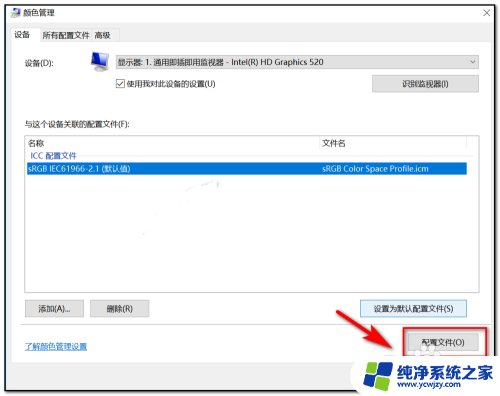
9.选择“将我的设置重置为系统默认值”项目即可
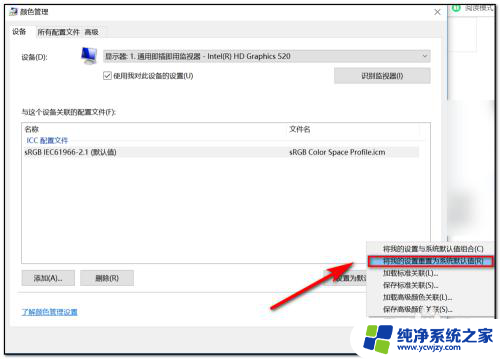
以上就是Win10校色文件在哪个文件夹的全部内容,如果你遇到了这种现象,不妨根据我的方法来解决,希望对大家有所帮助。